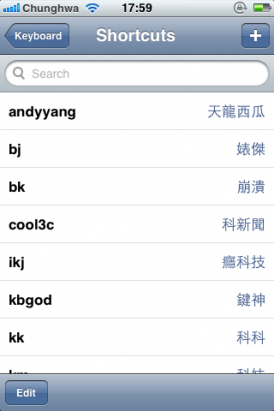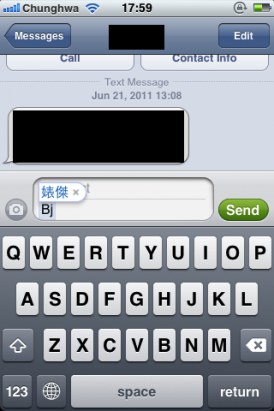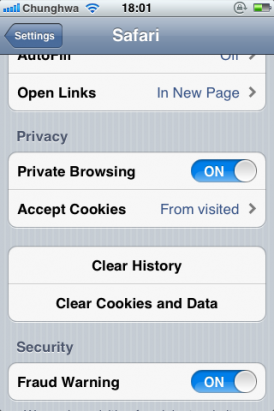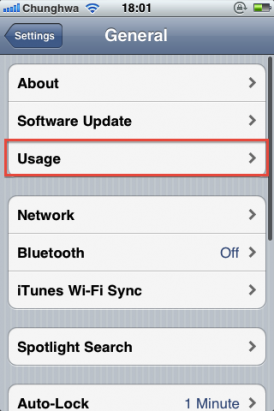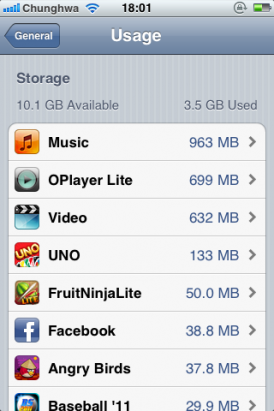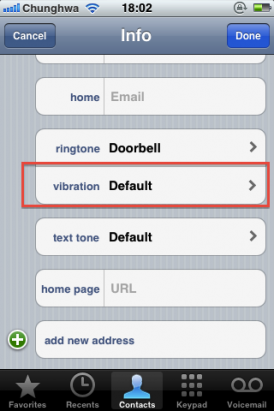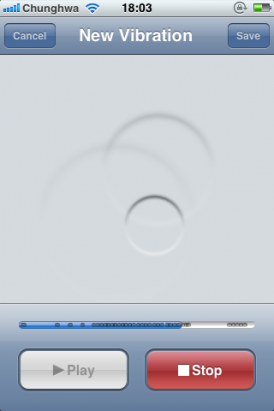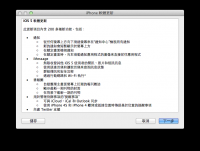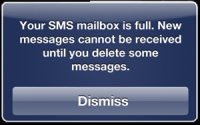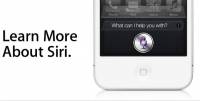科 How-to:iOS 5 當中幾個有趣的小功能
各位經過幾天跟 iOS 5 / iDevice 的朝夕相處,不論目前使用的體驗滿不滿意(聽說有朋友 iCloud 還是上不去,也有升級後變慢等狀況,小編算是幸運,目前來說都沒啥問題...),不可否認 iOS 5 的確多了些不錯的新功能,雖然 Siri 看來是 iPhone 4S 限定(已經有人成功裝到 iPhone 4,聽說 iPad 也不會太遙遠),但還是有很多有趣的小功能是大部分 iDevice 通用;以下要來跟大家分享幾個可能還沒有注意到的有趣小撇步。
來源:Wired
首先是「使用者字典」的設定;一如文章標圖,各位可以在「設定」->「一般」->「鍵盤」當中,找到「使用者字典」這項功能,接著就可以開始新增常用的詞彙跟自己容易記得的代號,往後中打的時候,就可以增加輸入的速度,也可以設計一些有趣的表情符號;小編試著輸入 11 個詞彙,目前還沒有測出上限可以存多少個,但是我想應該是會比多數人的記憶上限都要高才是。(小編腦容量小,大概只能記 10-15 個吧!)
另一個應該比較多人早就知道的功能,是 Safari 當中的「私密瀏覽」,可以在 「設定」->「Safari」底下看到;這功能的作用就不用多說了吧!
再來則是「用量」(「設定」->「一般」->「用量」)當中的個別應用軟體內容管理;從這裡可以瀏覽目前安裝軟體所佔的儲存空間,如果那些不需要的軟體太佔容量,也可以在這裡刪除;可惜目前對於第三方軟體的管理,並不如官方軟體來的有彈性,僅能選擇刪除整個軟體,而不能從這裡針對軟體裡頭的內容編輯。(好比說刪除 OPlayer 當中的個別檔案)
最後則是自訂震動;要使用該功能,先得在「設定」->「一般」->「輔助使用」底下的「聽力」來開啟「自定震動模式」;然後就可以到「聯絡資訊」選用特定的聯絡人來新增專屬的震動模式。
除了預設的模式外,還有數款不同的模式可選,如果都不喜歡,就自己動手敲吧!敲完以後,就可以將該震動儲存、設定。
除了上面的四項之外,還有 LED 燈警示變換設定(請參考引用來源),可惜小編的 iPhone 3GS 沒有閃燈,所以暫時無法跟大家分享該功能,而字典跟 Google Maps 新路線等,各位應該都已經體驗過了,這裡就不再贅述;如果各位還有啥好康要跟大家分享,請在以下回應圖文並茂一下囉!
更多相關文章:
- Redsnow 宣佈可把 iOS 5 半 JB 了(Tethered)
- [香港]解決升級 iOS 5 時出現 internal Error / 內部錯誤 / Error 3200 等問題
- iOS 5 新功能 - Find My Friends 在美國幫一男發現其妻外遇